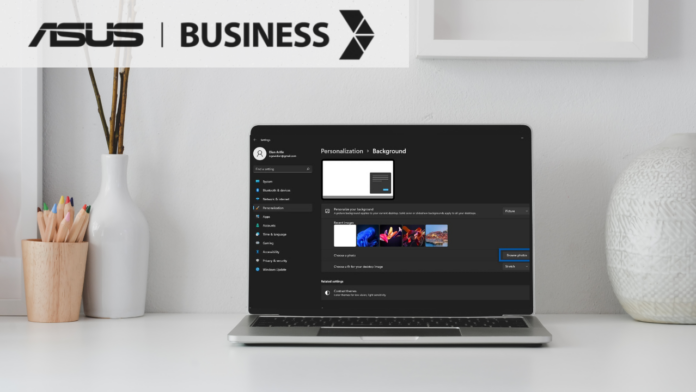Sebelum membahas cara mengganti wallpaper di laptop ASUS, nampaknya kita musti paham menggunakan berbagai macam gambar, foto maupun sesuatu sebagai tampilan utama layar laptop kita sudah menjadi hal yang lumrah dilakukan. Bahkan kegiatan ini bisa menjadi peningkat mood.
Dengan mengganti wallpaper dengan idola atau gambar yang kita suka, pasti akan memberikan energi positif dan semangat jika kita sedang mengerjakan tugas dan akan terasa lebih nyaman juga. Karena secara tidak langsung, mengganti wallpaper bisa menjadi penghilang stress.
Bagi beberapa orang yang baru saja memiliki laptop, pasti tampilan utama layar laptop atau yang biasa disebut background laptop masih menggunakan setelan pabrik atau default. Sehingga jika ingin merubahnya harus melalui cara tertentu.
Penggantian wallpaper laptop dapat dilakukan di seluruh sistem operasional yang ada. Baik itu windows 7, 8 hingga 11 bisa dilakukan dan dengan cara yang berbeda pula. Buat kamu yang baru saja membeli laptop mungkin mengganti wallpaper laptop belum terlalu perlu.
Akan berbeda jika kamu baru membeli laptop dan langsung ingin mengganti wallpaper laptop yang kamu sukai. Kami akan memberikan beberapa cara agar wallpaper laptopmu tidak membosankan. Berikut ulasannya.
Cara Mengganti Wallpaper Di Laptop ASUS
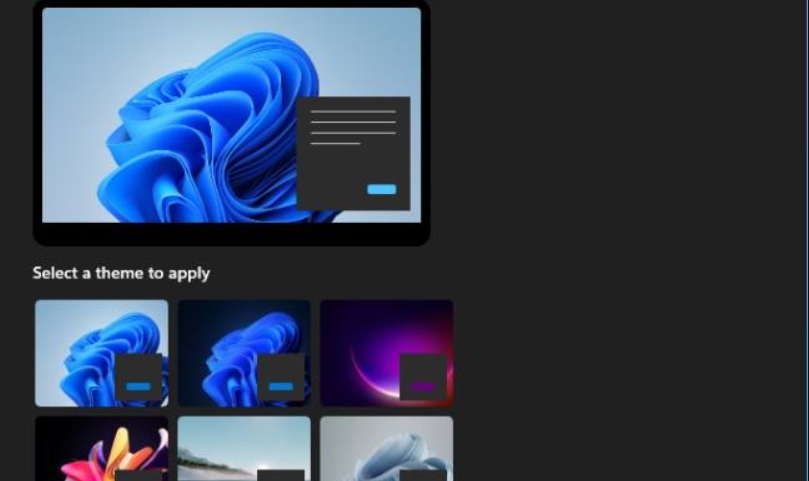
Windows 11
Buat kamu yang menggunakan laptop ASUS dengan sistem operasi windows 11, cara ini sangat bisa kamu lakukan untuk mengganti wallpaper laptopmu dengan langkah berikut:
- Langkah pertama yaitu klik tombol Windows yang terdapat pada layar laptopmu atau bisa menekan tombol windows yang terdapat pada keyboard
- Kemudian klik menu settings yang terdapat pada menu windows
- Setelah itu pilih opsi Personalization
- Nanti akan muncul beberapa tampilan, kemudian pilih Background
- Pada menu background, kamu bisa langsung memilih beberapa pilihan yang tersedia disana. Seperti picture untuk mengganti dengan gambar bawaan sistem operasi, solid untuk mengganti dengan warna polos bawaan sistem operasi dan slideshow untuk menampilkan gambar bawaan secara bergantian.
- Atau kamu juga bisa menggunakan gambar sendiri dengan klik Browse untuk mencari gambar yang ingin kamu gunakan
- Jika sudah menentukan gambar yang ingin dijadikan wallpaper, klik OK atau Save.
Pada sistem operasi windows 11, kamu bisa mengganti wallpaper dengan banyak cara. Seperti cara lain yang bisa kamu lakukan selain cara di atas. Berikut cara yang lebih mudah untuk mengganti wallpaper mu:
- Pergi menuju settings dengan melalui menu start atau dengan tombol pintasan windows + I
- Kemudian klik Personalization dan pilih opsi Background yang muncul pada tampilan tersebut
- Selanjutnya pilih menu drop down pada Personalize your background
- Setelah itu pilih opsi Picture untuk menambahkan gambar menjadi wallpaper laptop secara langsung atau kamu bisa memilih foto atau gambarmu sendiri dengan menekan opsi Browse Photos
- Kemudian tekan tombol Choose Picture. Jika sudah menentukan gambar yang kamu pilih lalu klik menu drop down Choose a fit dan pilih Fit.
Jika tadi merupakan cara mengganti wallpaper di laptop ASUS yang paling mudah. Adalagi cara yang lebih mudah dari cara yang telah disebutkan di atas. Memang pada sistem operasi windows 11 ini memiliki banyak cara untuk mengganti wallpaper. Langsung saja ikuti cara berikut:
- Buka File Explorer dengan tekan tombol pintasan Windows + E yang ada di keyboard
- Kemudian buka folder tempat kamu menyimpan foto atau gambar
- Pilih gambar atau foto yang ingin dijadikan sebagai wallpaper
- Lalu klik kanan pada gambar atau foto yang telah dipilih dan pilih opsi set as background
- Maka secara otomatis gambar atau foto yang kamu pilih sudah jadi wallpaper laptopmu.
Windows 10
Buat kamu yang memakai sistem operasi windows 10, tenang aja. Kami akan memberikan cara untuk mengganti wallpaper laptopmu jadi lebih baik dan keren. Simak cara berikut:
- Langkah yang pertama yaitu klik kanan pada layar laptopmu, terserah di mana saja kemudian pilih opsi Personalize
- Setelah itu pilih opsi Background. Pada opsi ini akan ada beberapa opsi lain seperti Picture, Solid dan slideshow.
- Jika ingin menggunakan gambar atau foto sendiri, bisa dengan cara klik Browse dan pilih gambar atau foto yang diinginkan
- Jika sudah, pilih opsi Fill pada pilihan Choose a fit
- Dan wallpaper pilihanmu sudah selesai diterapkan ke laptopmu
Penutup
Jika laptopmu mengalami masalah dalam mengubah wallpaper, coba periksa aktivasi windows yang kamu miliki. Bisa jadi karena windows yang belum diaktivasi sehingga menjadikan opsi pemilihan wallpaper masih terkunci. Jika belum, kamu bisa melakukan aktivasi terlebih dahulu.
Itu tadi merupakan beberapa cara mengganti wallpaper di laptop ASUS yang bisa kamu terapkan. Banyak cara yang diberikan bisa dengan mudah kamu pilih dan sesuaikan dengan sistem operasi laptopmu.
FYI : Bagi anda yang lagi butuh rekomendasi laptop buat kerja, anda bisa mengunjungi link ini, atau langsung menghubungi support.